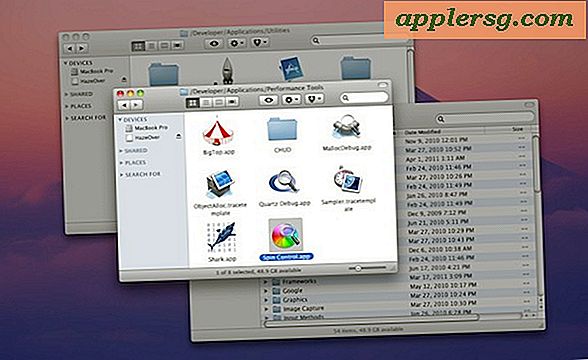Désactiver le plugin Flash dans Google Chrome

Si vous utilisez Google Chrome comme navigateur Web, vous avez probablement remarqué que le plug-in Adobe Flash est contenu dans l'application par défaut, même si vous avez désinstallé Flash sur votre Mac. C'est bien parce que le plugin est en sandbox, mais certains utilisateurs voudront peut-être désactiver le plugin Flash Player dans Chrome.
La gestion du plugin Adobe Flash Player est la même sur toutes les plates-formes exécutant Chrome, qu'il s'agisse de Mac OS X, Windows ou Linux. L'exemple ici utilise Chrome sur un Mac sous OS X.
Désactiver le plugin Adobe Flash Player dans Chrome est simple, voici comment vous le faites dans les versions modernes et plus anciennes du navigateur Chrome.
Comment désactiver Flash dans Google Chrome
Dans les dernières versions de Chrome, vous pouvez activer ou désactiver Flash avec une page dédiée aux paramètres Flash:
- Dans Chrome, accédez à " chrome: // settings / content / flash " dans la barre d'URL et appuyez sur la touche de retour
- Basculez le commutateur à côté de "Autoriser les sites à exécuter Flash" à la position OFF
Flash sera maintenant désactivé partout dans Chrome.
Désactiver Flash dans Google Chrome
Dans les versions antérieures de Chrome, vous pouvez activer Flash dans les paramètres Plugins plus larges:
- Ouvrez Chrome si vous ne l'avez pas encore fait et entrez " about: plugins " dans la barre d'URL, puis appuyez sur retour.
- Trouvez "Flash" ou "Adobe Flash Player" dans la liste des plug-ins et cliquez sur "Désactiver" pour désactiver instantanément le plugin Flash dans Chrome

Le changement est immédiat et se répercutera sur tous les onglets et fenêtres actifs du navigateur. Si Flash est en cours d'exécution dans l'un d'entre eux, il disparaîtra.
Vous n'avez pas besoin de redémarrer Chrome, Flash sera désactivé à partir de toutes les prochaines sessions de navigation. Ré-activer le plugin Flash est évidemment juste une question de revenir au menu about: plugins et de le choisir.
Gardez à l'esprit que le libellé exact peut varier et que l'apparence peut être légèrement différente selon la version de Chrome que vous utilisez et sous quel système d'exploitation, ainsi que la version du plug-in Adobe Flash installé. Peu importe, il peut être désactivé dans toutes les versions de Chrome de cette façon.

En passant, vous devriez garder Chrome mis à jour vers la dernière version pour de meilleurs résultats ... cela inclut les dernières capacités pour activer et désactiver le flash, et mettre à jour Chrome mettra également à jour le plugin Flash aussi.
Quelques alternatives à la désactivation ou la désinstallation complète de Flash sont d'utiliser un plugin Flash Block comme ClickToFlash, l'option plugin Click To Play dans Chrome, ou d'utiliser un plugin de bloqueur de publicités puisque la plupart des Flash ennuyeux se présentent sous forme de publicité. Ma préférence personnelle est d'utiliser Click To Play dans le navigateur Chrome lui-même, cela vous permet d'utiliser Flash lorsque cela est nécessaire pour certains sites Web, mais il ne fonctionnera pas automatiquement sans l'intervention de l'utilisateur.
Cette astuce pratique est entrée via Twitter, vous devriez nous suivre sur twitter @osxdaily pour de nombreuses astuces, des nouvelles importantes, et pour rester à jour avec les dernières nouvelles de OSXDaily.




![Regardez la vidéo complète de l'interview de Tim Cook au D11: All Things Digital [Vidéo]](http://applersg.com/img/news/118/watch-full-video-tim-cook-s-interview-d11.jpg)